横河CS3000系统培训(系统软件及操作说明)
- 格式:ppt
- 大小:8.26 MB
- 文档页数:100

日本横河DCS CS3000培训教材目录一.横河系统项目的一般创建步骤二.PROJECT的创建三.COMMON ITEMS通用项目的定义四.FCS组态五.HIS组态日本横河DCS CS3000培训教材一.横河系统项目的一般创建步骤依照相关的自控图纸和工艺说明,进行DCS的软硬件选型、相关系统软硬件设计、软件模拟测试、软硬件上电测试、与现场仪表联动调试。
最终提交用户一个硬件安全可靠、软件健壮界面友好操作方便的工艺过程监控平台。
第一步:由自控图纸和工艺说明以及DCS规格需求书,确定系统硬件配置(包括控制器、I/O、通讯、操作站、服务器、以及其它附件),绘制系统配置图、机柜布置图、各种接线图。
第二步:利用SYSTEM VIEW 集成的工具进行硬件组态,包括控制器、I/O节点、I/O卡件、I/O通道、操作站。
第三步:利用SYSTEM VIEW集成的工具进行软件组态,包括回路控制组态、联锁逻辑组态、顺序控制组态、批量控制组态以及操作站各种人机界面的组态。
第四步:利用SYSTEM VIEW集成的虚拟测试功能,对控制器以及操作站组态进行软件功能测试。
通过此项测试可以解决其它系统只有在连接实际硬件时才能发现的问题,为安装调试做好准备。
第五步:系统安装调试,经考核运行后,提交用户。
下面是横河的工程工作流程图二.PROJECT的创建(详细内容参见横河文档IM 33S01B30-01E)1.PROJECT的类型(1)DEFAULT PROJECT当SYSTEM VIEW第一次启动创建的项目,为缺省项目,能够对控制器进行下载。
(2)CURRENT PROJECT一旦DEFAULT PROJECT项目中的一个FCS下载成功时,该项目属性自动变为CURRENT PROJECT,从而能够在线的对项目进行修改。
(3)USER-DEFINED PROJECT除以上两个类型PROJECT以外,创建的项目。
此类型的项目不能对控制器进行下载,只有通过改变PROJECT属性类型为DEFAULT 时,才能下载。
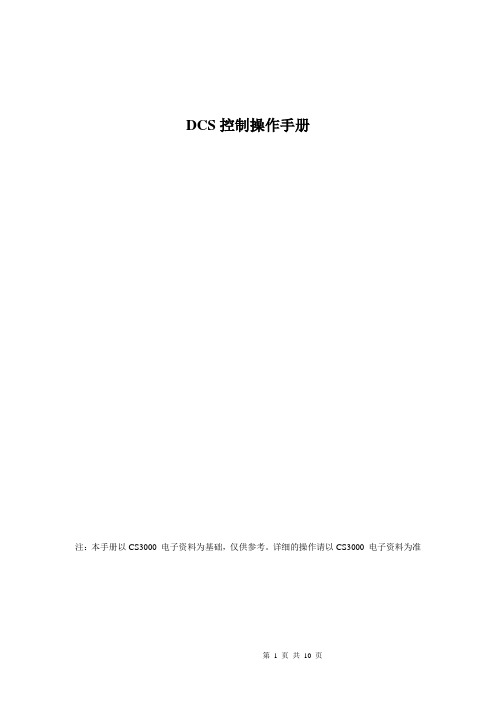
DCS控制操作手册注:本手册以CS3000 电子资料为基础,仅供参考。
详细的操作请以CS3000 电子资料为准第一章CS3000基本操作下图为CS3000操作监视界面的工具栏CS3000操作界面的内容通过工具栏可以进行的操作如:调用操作监视窗口输出屏幕图像以下卒个进行介绍这个按钮调用过程报警窗口过程报警的内容可以在这个窗口被确认红色闪烁:过程报警出现内容还没用被确认红色(非闪烁):过程报警出现而且经过确认正常颜色:没有过程报警出现这个按钮调用系统报警窗口系统报警的内容可以在这个窗口被确认红色闪烁:系统报警出现内容还没用被确认红色(非闪烁):系统报警出现而且经过确认正常颜色:没有系统报警出现这个按钮调用操作指导信息窗口操作指导信息的内容可以在这个窗口被确认绿色闪烁:操作指导信息出现内容还没用被确认绿色(非闪烁):操作指导信息出现而且经过确认正常颜色:没有操作指导信息出现这个窗口调用消息管理窗口用户定义消息可以被管理和确认在消息管理窗口这个按钮调用用户切换窗口通过这个窗口可以调用设定和更改密码注销用户用户登陆关闭计算机等功能如下图所示这个按钮显示窗口菜单窗口菜单如下图所示:这个按钮显示操作菜单如图为操作菜单下表为操作菜单的详细内容项目描述按照定义窗口顺序调用上一个窗口调用上级窗口按照定义窗口顺序调用下一个窗口显示当前窗口前一个打开的窗口显示当前窗口下一个打开的窗口调用名字输入窗口这个按钮显示预设菜单这个按钮调用工具栏工具栏如下图所示具体功能如下表按钮描述先是或隐藏工具栏当他被选中时工具栏始终显示但他不被选中一个操作后工具栏不再显示调用系统状态显示窗口调用活动操作监视窗口的帮助对话框调用过程报警窗口调用操作指导信息窗口调用控制分组画面调用调整参数窗口调用趋势窗口调用流程图窗口调用过程报告窗口调用历史信息报告窗口按照定义窗口顺序调用上一个窗口调用上级窗口按照定义窗口顺序调用下一个窗口调用过程总貌保存当前操作监视窗口群作为动态窗口设定删除当前操作监视窗口群作为动态窗口设定调用图像窗口当打开多个窗口时切换窗口顺序调用大尺寸的活动操作监视窗口调用中等尺寸的活动操作监视窗口调用小尺寸尺寸的活动操作监视窗口调用当前操作监视窗口的组态画面调用导航窗口调用名字输入窗口顺序调整按钮关闭所有的操作监视窗口扬声器静音按钮输出整个屏幕图像到打印机上图为报警信息下拉窗口系统消息图表显示区域如下图所示这个图表表明SYSTEM VIEW在当前操作站运行着这个图表表明虚拟测试在当前操作站运行着操作站需要等值化时间和日期显示窗口入下所示第二章操作员键盘简介模式选择钥匙类型操作钥匙这个钥匙仅能打到ON 或OFF 位置工程师钥匙这个钥匙可以到任何位置操作员键盘功能键如下图所示功能键可以执行已下的操作调用窗口启停趋势按文件名执行程序控制LED的开关执行多媒体程序等等具体设定可参考IM 资料相关部分C:\CS3000\IM33S\S1B3001\1B30_03.PDF操作监视的快捷键窗口调用键如下图所示这个按钮调用系统状态显示窗口系统报警的内容可以在这个窗口被确认红色闪烁:系统报警出现内容还没用被确认红色(非闪烁):系统报警出现而且经过确认正常颜色:没有系统报警出现打印整个屏幕调整窗口顺序关闭所用的操作监视窗口辅助功能对话框调用活动操作监视窗口的帮助对话框这个按钮调用过程报警窗口过程报警的内容可以在这个窗口被确认红色闪烁:过程报警出现内容还没用被确认红色(非闪烁):过程报警出现而且经过确认正常颜色:没有过程报警出现这个按钮调用操作指导信息窗口操作指导信息的内容可以在这个窗口被确认绿色闪烁:操作指导信息出现内容还没用被确认绿色(非闪烁):操作指导信息出现而且经过确认正常颜色:没有操作指导信息出现调用操作指导信息调用调整参数窗口调用趋势窗口调用流程图窗口调用过程报告窗口调用导航窗口调用当前窗口的上级窗口调用当前窗口的前一窗口调用当前窗口的下一窗口调用总貌窗口+ 组合使用增加PID 的SV值+ 组合使用减少PID 的SV值加速键与配合使用改变模块的模式为串级模式改变模块的模式为手动模式改变模块的模式为自动模式确认和执行操作取消操作用于改变光标方向用于显示所选择的项目取消报警音用于改变数据项目调用名字输入窗口详细操作请参考CS3000 电子资料中的相关部分。

日本横河DCS CS3000培训教材目录一.横河系统项目的一般创建步骤二.PROJECT的创建三.COMMON ITEMS通用项目的定义四.FCS组态五.HIS组态日本横河DCS CS3000培训教材一.横河系统项目的一般创建步骤依照相关的自控图纸和工艺说明,进行DCS的软硬件选型、相关系统软硬件设计、软件模拟测试、软硬件上电测试、与现场仪表联动调试。
最终提交用户一个硬件安全可靠、软件健壮界面友好操作方便的工艺过程监控平台。
第一步:由自控图纸和工艺说明以及DCS规格需求书,确定系统硬件配置(包括控制器、I/O、通讯、操作站、服务器、以及其它附件),绘制系统配置图、机柜布置图、各种接线图。
第二步:利用SYSTEM VIEW 集成的工具进行硬件组态,包括控制器、I/O节点、I/O卡件、I/O通道、操作站。
第三步:利用SYSTEM VIEW集成的工具进行软件组态,包括回路控制组态、联锁逻辑组态、顺序控制组态、批量控制组态以及操作站各种人机界面的组态。
第四步:利用SYSTEM VIEW集成的虚拟测试功能,对控制器以及操作站组态进行软件功能测试。
通过此项测试可以解决其它系统只有在连接实际硬件时才能发现的问题,为安装调试做好准备。
第五步:系统安装调试,经考核运行后,提交用户。
下面是横河的工程工作流程图二.PROJECT的创建(详细内容参见横河文档IM 33S01B30-01E)1.PROJECT的类型(1)DEFAULT PROJECT当SYSTEM VIEW第一次启动创建的项目,为缺省项目,能够对控制器进行下载。
(2)CURRENT PROJECT一旦DEFAULT PROJECT项目中的一个FCS下载成功时,该项目属性自动变为CURRENT PROJECT,从而能够在线的对项目进行修改。
(3)USER-DEFINED PROJECT除以上两个类型PROJECT以外,创建的项目。
此类型的项目不能对控制器进行下载,只有通过改变PROJECT属性类型为DEFAULT 时,才能下载。

日本横河DCS CS3000培训教材目录一.横河系统项目的一般创建步骤二.PROJECT的创建三.COMMON ITEMS通用项目的定义四.FCS组态五.HIS组态日本横河DCS CS3000培训教材一.横河系统项目的一般创建步骤依照相关的自控图纸和工艺说明,进行DCS的软硬件选型、相关系统软硬件设计、软件模拟测试、软硬件上电测试、与现场仪表联动调试。
最终提交用户一个硬件安全可靠、软件健壮界面友好操作方便的工艺过程监控平台。
第一步:由自控图纸和工艺说明以及DCS规格需求书,确定系统硬件配置(包括控制器、I/O、通讯、操作站、服务器、以及其它附件),绘制系统配置图、机柜布置图、各种接线图。
第二步:利用SYSTEM VIEW 集成的工具进行硬件组态,包括控制器、I/O节点、I/O卡件、I/O通道、操作站。
第三步:利用SYSTEM VIEW集成的工具进行软件组态,包括回路控制组态、联锁逻辑组态、顺序控制组态、批量控制组态以及操作站各种人机界面的组态。
第四步:利用SYSTEM VIEW集成的虚拟测试功能,对控制器以及操作站组态进行软件功能测试。
通过此项测试可以解决其它系统只有在连接实际硬件时才能发现的问题,为安装调试做好准备。
第五步:系统安装调试,经考核运行后,提交用户。
下面是横河的工程工作流程图二.PROJECT的创建(详细内容参见横河文档IM 33S01B30-01E)1.PROJECT的类型(1)DEFAULT PROJECT当SYSTEM VIEW第一次启动创建的项目,为缺省项目,能够对控制器进行下载。
(2)CURRENT PROJECT一旦DEFAULT PROJECT项目中的一个FCS下载成功时,该项目属性自动变为CURRENT PROJECT,从而能够在线的对项目进行修改。
(3)USER-DEFINED PROJECT除以上两个类型PROJECT以外,创建的项目。
此类型的项目不能对控制器进行下载,只有通过改变PROJECT属性类型为DEFAULT 时,才能下载。

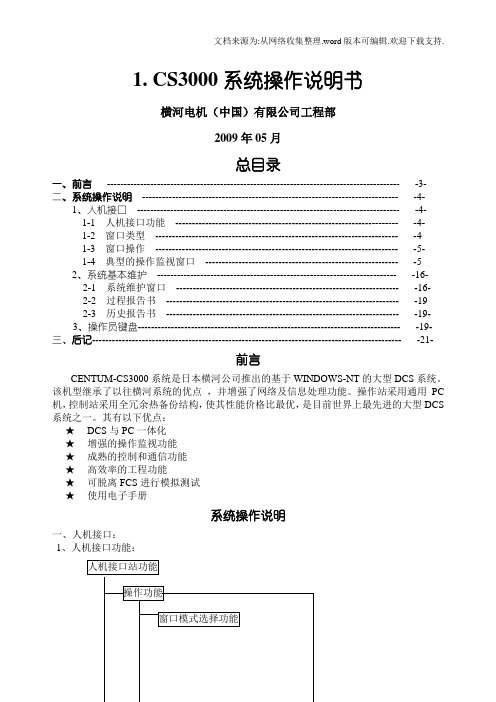

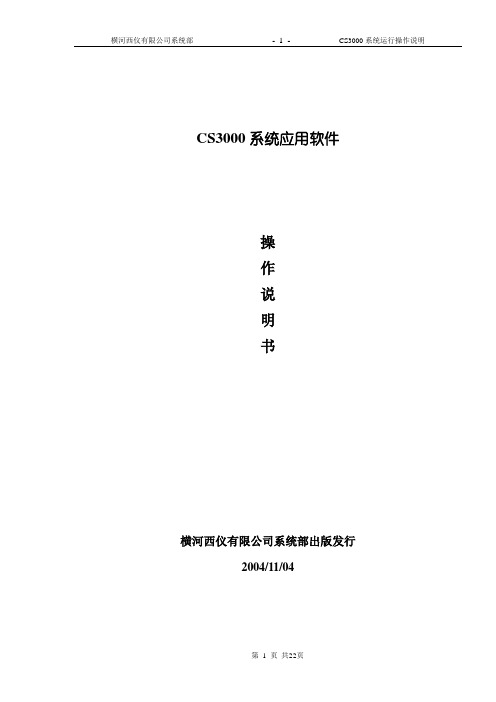
CS3000系统应用软件操作说明书横河西仪有限公司系统部出版发行2004/11/04总目录一、前言-------------------------------------------------------------------------- -3-二、软件操作说明--------------------------------------------------------------- -4-1、画面操作----------------------------------------------------------------- -4-1-1 总貌画面1-2 流程图画面1-3 控制分组画面2、仪表操作----------------------------------------------------------------- -6-2-1 开关仪表面板2-2 调节仪表面板3、报表操作----------------------------------------------------------------- -7-三、系统操作说明--------------------------------------------------------------- -8-1、人机接口---------------------------------------------------------------- -8-1-1 人机接口功能1-2 窗口类型1-3 窗口操作1-4 典型的操作监视窗口2、系统基本维护---------------------------------------------------------- -19-2-1 系统维护窗口2-2 过程报告书2-3 历史报告书3、操作员键盘---------------------------------------------------------------- -23-五、后记------------------------------------------------------------------------------ -24-前言计算机分散控制系统采用横河西仪有限公司提供的CENTUM-CS3000控制系统。
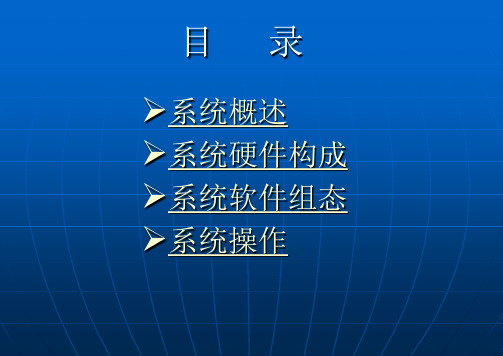
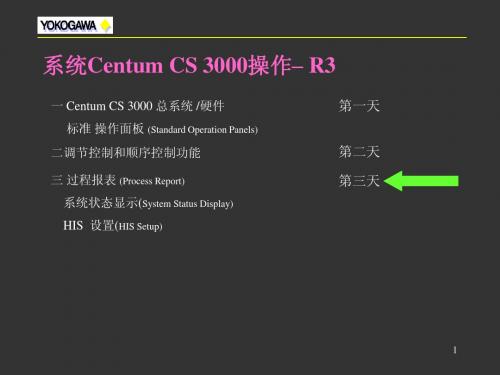
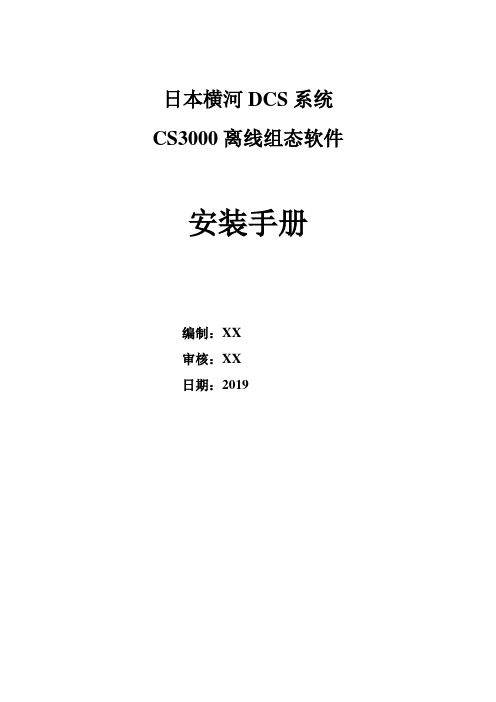
日本横河DCS系统CS3000离线组态软件安装手册编制:XX审核:XX日期:2019目录1.适用版本 (3)2.运行环境 (3)2.1.硬件环境要求 (3)2.2.软件环境要求 (3)3.安装文件 (3)4.安装步骤 (4)4.1.准备工作 (4)4.2.安装虚拟光驱 (4)4.3.安装授权 (5)4.4.安装CS3000 (5)5.应用软件恢复 (9)6.卸载步骤 (10)7.注意事项 (10)1. 适用版本本安装手册适用于如下版本软件安装指导 CENTUM CS3000/CS1000 R2.xx.xx 。
CENTUM CS3000/CS1000 R3.xx.xx 。
2. 运行环境2.1. 硬件环境要求台式机或笔记本电脑,要求:PIV 2.0G 以上;内存1GB 以上;硬盘至少120GB ;显示器分辨率为1024*768以上,刷新频率60Hz 以上; 2.2. 软件环境要求CENTUM CS3000/CS1000 R2.xx.xx: 运行在Windows NT4.0 SP4以上环境。
CENTUM CS3000/CS1000 R3.xx.xx: 运行在Windows 2000 SP1 或Windows XP SP2以上环境。
3. 安装文件安装文件目录结构见图1图1CS3000系统软件 CS3000授权虚拟软驱4.安装步骤安装步骤中如果没有特殊提示,可按照系统默认或点击NEXT、YES按钮继续安装。
4.1.准备工作1.重新启动电脑;2.退出正在运行的病毒保护或其它驻留内存的程序;4.2.安装虚拟光驱1.执行安装软件所在驱动器\centum\ ramdisknt15\目录中的setup.exe文件安装虚拟软件。
2.安装完成后启动虚拟光驱设置程序(见图2),点击Register Later进入虚拟光驱设置界面。
图2 点击启动虚拟光驱设置程序3.按图3所示步骤设置完成后,退出重新启动计算机。
1、此项更改为“1.44MB Floppy”2、此项更改为“A”3、此项选中4、单击启动虚拟软驱5、设置完成后点击退出并保存图34.3.安装授权拷贝安装软件所在驱动器\centum\keycode 3.07\目录中的全部*.KCD授权文件到A盘。


b.在弹出的对话框中,选择存储趋势数据的文件类型c.选择相应的趋势文件d.点击“OPEN”键在当前趋势窗口就显示出存储在文件中历史数据c.通过改变各曲线参数的高低限值(高低限也可以采用默认值),来改变曲线趋势d.对需在趋势窗口显示的曲线数据,在[Display]下相应曲线的图框中打(√)e.点击“OK”确认(二)趋势图重组a.在趋势窗口中,点击“2.5.2改变趋势图中趋势笔(一)趋势图分配操作a.在趋势图窗口中点击“2.5历史趋势图的读取利用趋势图可以读取或保存历史、当前数据2.5.1在趋势窗口中获取数据a.调用一幅趋势图(参考前面的调用方法)b.趋势图显示历史曲线图和当前参数实时数值b.在工具栏中的窗口调用菜单或工具块点击“过程报警”按钮c.弹出过程报警趋势窗口,其中显示与该点相关的过程报警信息(二)从功能键查找信息a.在趋势图画面中选择一点b.弹出过滤器窗口c.在过滤器对话框中,确定需要查找报警的范围、类型d.报警窗口就会显示查找到的报警2.4.2信息查找(一)从“过滤器对话框”信息查找a.点击过程报警窗口中“Filter”(过滤器)按钮(二)从“导航器”确认a.当听到报警声,点击系统信息窗口工具栏上的“Navigator”(导航器)按钮b.弹出导航器窗口c.双击导航器窗口中闪亮信息d.弹出相应的信息窗口,确认步骤同上d.点击“√”(确认按钮)注:此操作确认窗口中所有的信息;也可先选择某一信息,再点击“√”,逐个确认“AUTO”(自动)或“CAS”(串级)按钮d.确认弹出“确认”对话框2.4报警处理当产生过程报警或系统报警时,DCS会声音报警,同时系统信息窗口工具栏上相应按钮会闪亮2.4.1确认报警(一)从“系统信息窗口”确认a.当听到报警声,查看工具栏上闪亮按钮,确认报警类型b.点击工具栏上闪亮按钮c.弹出相应的信息窗口e.再次确认数值2.3.2改变仪表操作模式调用仪表面板方式参见a.点击仪表面板模式显示区(显示MAN、AUTO、CAS 区)b.弹出仪表模式改变对话框c.在仪表模式改变对话框中点击“MAN”(手动)或a.用鼠标点击仪表面板上的增减指针,可操作的指针显示红色。
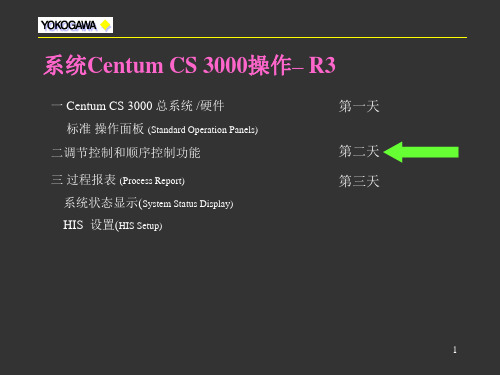
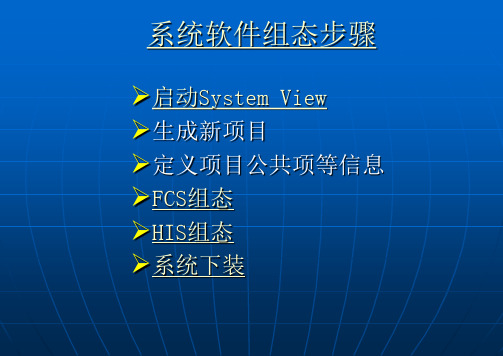
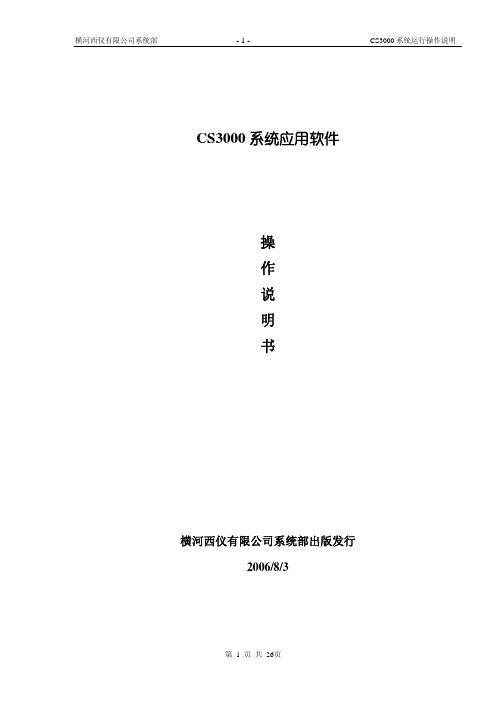
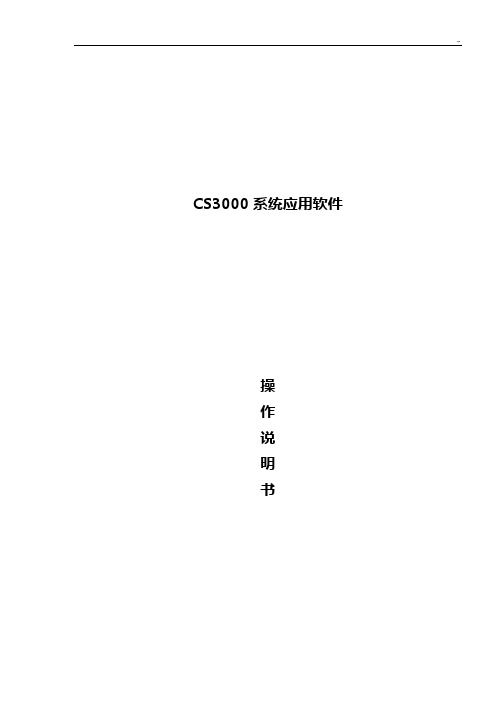
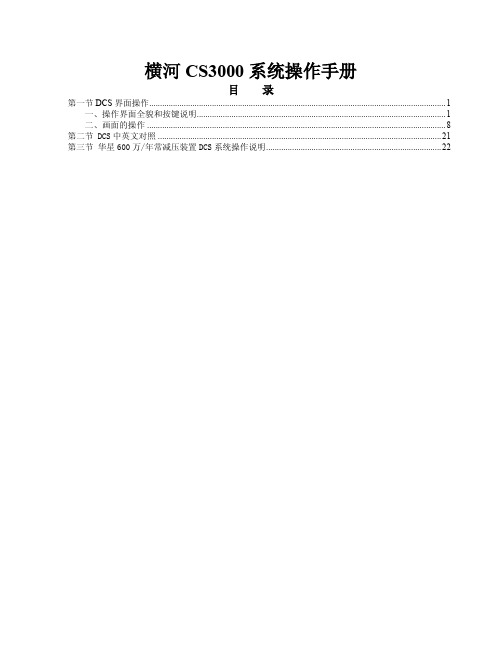
横河CS3000系统操作手册目录第一节DCS界面操作 (1)一、操作界面全貌和按键说明 (1)二、画面的操作 (8)第二节 DCS中英文对照 (21)第三节华星600万/年常减压装置DCS系统操作说明 (22)第一节DCS界面操作一、操作界面全貌和按键说明CS3000控制系统由于使用了WINDOWS 操作界面,因而使操作更加的简单,面板更亲切,同时,系统使用了大量的图标,这些图标在各种控制面板中都有使用,且功能几乎是相同的,因而操作起来也很方便、明了。
在日常的生产控制中,操作员可以通过鼠标点击图标来完成各种功能,也可以通过键盘完成。
操作界面如图-1:画面显示窗口1.1 Toolbar of the System Message Window(系统信息窗口工具栏)1 2 3 4 5 6 7 8 9 10 11 12 13 14 151.2Toolbar of the Process Alarm Window(过程报警窗口工具栏)1 2 3 4 5 6 71.3 Toolbar of the Trend Window(趋势窗口工具栏)1 2 3 4 5 6 7 8 9 10 11 12 13 14 15 16 17 18 19(1)趋势分配管理:8个点为1个趋势组,16个趋势组为1个趋势块;(2)最多有128页的从当前站及其它站而来的趋势数据可以被显示。
1.4 Toolbar of the Turing Window(调整窗口工具栏)1 2 3 4 5 6 7 8 9 10 11 12 13 14▲参数显示区:(1)数据项目用“=”表示可以改变;(2)数据项目用“:”表示不可以改变;(3)数据位数最多显示10位。
1.5 导航窗口1 2 3 4 5 6▲参数显示区:1.6 Toolbox Window(工具箱窗口)1 2 3 4 5 6 7 8 9 10 11 12 13 14 15 16 17 18 19 20 21 22 231.7流程图窗口按钮1 2 3 4 5二、画面的操作统信息窗口”调用(以调用流程图为例)a.从“窗口调用菜单”调用(I)点击系统信息窗口工具栏上的“”(窗口调用菜单)按钮;(II)弹出窗口调用菜单;(III)点击菜单上的“”(流程图)项;(IV)打开相应流程图;(V)根据需要打开其它流程图。